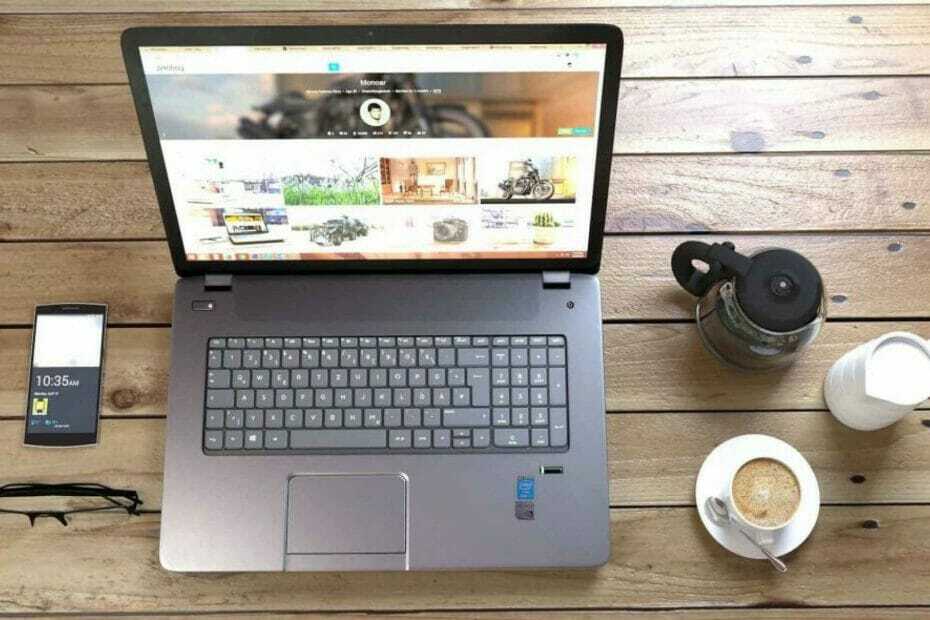- HP Recovery Manager je alat za oporavak koji vas može spasiti kada se vaš disk sruši.
- Možete ga jednostavno otvoriti iz Windowsa i BIOS-a, kao što je opisano u nastavku.
- Nakon korištenja HP Recovery Managera, trebali biste ažurirati svoj Windows i antivirusni program kako bi računalo bilo sigurno.

xINSTALIRAJTE KLIKOM NA DATOTEKU ZA PREUZIMANJE
- Preuzmite alat za popravak računala Restoro koji dolazi s patentiranim tehnologijama (dostupan patent ovdje).
- Klik Započni skeniranje kako biste pronašli probleme sa sustavom Windows 11 koji bi mogli uzrokovati probleme s računalom.
- Klik Popravi sve kako biste riješili probleme koji utječu na sigurnost i performanse vašeg računala.
- Restoro je preuzeo 0 čitatelji ovog mjeseca.
HP Recovery Manager je kritičan softver koji obnavlja vaš medij nakon što postavite svoj sustav. Kada se vaš tvrdi disk sruši, možete upotrijebiti medij za oporavak da dohvatite svoj sustav.
Također možete koristiti ovaj alat za ponovnu instalaciju nekih softverskih programa za HP sustav. Imajte na umu da je ova aplikacija dostupna samo za HP prijenosna računala.
U ovom članku ćemo govoriti o tome kako koristiti HP Recovery Manager te kako ga besplatno preuzeti i instalirati na Windows 11.
Moguće je dobiti učinkovit oporavak podataka na vašem HP sustavu pomoću namjenskog softvera koji može automatski napraviti sigurnosnu kopiju ili vratiti sve izgubljene datoteke.

Stellar Data Recovery
Spasite svaku datoteku na svom Windows računalu i vratite izgubljene ili izbrisane datoteke u nekoliko klikova.
Iste postupke možete primijeniti i za preuzimanje HP Recovery Managera za Windows 7 i 10 kako biste mogli sigurnosno kopirati i vratiti svoje podatke na bilo koji od svojih sustava.
Kako mogu otvoriti HP Recovery Manager iz sustava Windows?
U sustavu Windows:
- Prvo otvorite polje za pretraživanje i upišite HP Recovery Manager zatim ga otvori.
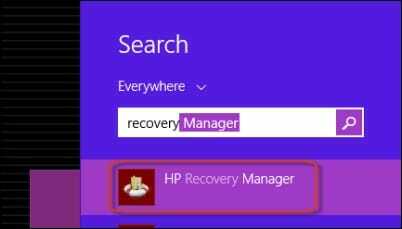
- Zatim odaberite HP okruženje za oporavak i kliknite nau redunastaviti.
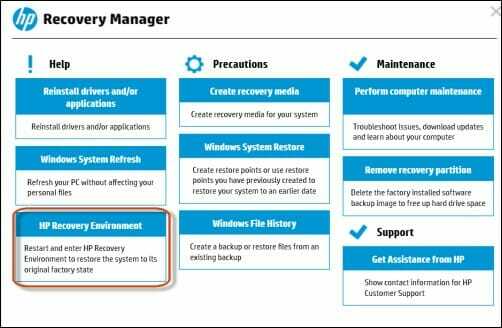
- Vaše računalo će se ponovno pokrenuti; nakon toga odaberite Rješavanje problema.
- Nakon toga kliknite na Upravitelj oporavka.
- Slijedite upute na zaslonu.
Iz BIOS-a:
- Uključite računalo i pritisnite F11 ključ stalno.
- Zatim se na vašem zaslonu otvara prozor; kliknite na Rješavanje problema.
- Za sljedeći korak kliknite na Upravitelj oporavka.
- Na kraju slijedite upute na zaslonu.
Prije ste mogli otvoriti HP Recovery Environment putem aplikacije HP Recovery Manager, ali više ne. Sada, u posljednjoj službenoj verziji, nailazite na Nije moguće otvoriti datoteku poruka o pogrešci kada je otvorite.
Instaliranjem aplikacije SoftPaq, koja uklanja poruku o pogrešci, možete jednostavno otvoriti HP Recovery Manager.
Kako mogu pokrenuti stvaranje HP medija za oporavak?
- Otvorena Izrada HP medija za oporavak pretraživanjem u polju za pretraživanje.
- Kada Prozor za kontrolu korisničkog računa otvori, kliknite na Da.
- Zatim kliknite na prihvaćam i Nastaviti.
- Podržani medij pojavljuje se na Stvorite medij za oporavak.
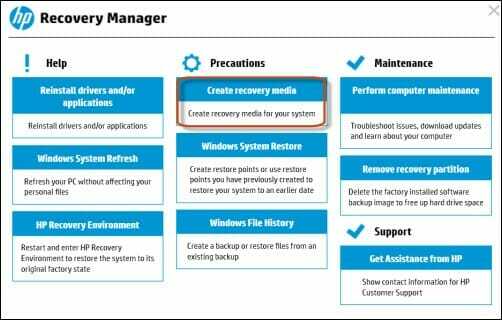
- Odaberite medij koji želite koristiti.
- Konačno, tapon Nastaviti za početak stvaranja HP medija za oporavak nakon umetanja USB flash pogona.
Ova je aplikacija dostupna samo za HP prijenosna računala, kao što smo spomenuli ranije u uvodu.
Kako mogu preuzeti i instalirati HP Recovery Manager u sustavu Windows 11?
Savjet stručnjaka: Neki problemi s računalom teško se rješavaju, pogotovo kada su u pitanju oštećena spremišta ili nedostajuće Windows datoteke. Ako imate problema s ispravljanjem pogreške, vaš sustav je možda djelomično pokvaren. Preporučujemo da instalirate Restoro, alat koji će skenirati vaš stroj i utvrditi u čemu je greška.
Kliknite ovdje za preuzimanje i početak popravljanja.
HP Recovery Manager je bio unaprijed instaliran na HP računalima do 2018. HP ih je nakon toga prekinuo. Također treba imati na umu da ste mogli samo koristiti ovaj aplikacija na HP sustavima.
Više ne postoji veza za preuzimanje za ovaj alat. Čak i ako ga pronađete, nema koristi ako nemate HP-ovo računalo ili ako nemate particiju za oporavak (prethodno instaliranu na HP-ovim sustavima).
Međutim, ako želite preuzeti samo medij za oporavak, možete napraviti USB pogon za oporavak koji se može pokrenuti. HP alat za oporavak u oblaku može vam pomoći u tome ako imate model iz 2016. ili novije računalo.
- 6 najboljih softvera za sigurnosno kopiranje poduzeća za vrhunsku zaštitu podataka
- 5 najboljih softvera za sigurnosno kopiranje i sinkronizaciju računala na računalo
- 5 najboljih lokalnih softvera za sigurnosno kopiranje podataka za danas
- 5+ najboljih softvera za sigurnosno kopiranje sustava Windows 7 [besplatno, plaćeno]
- 5+ najboljih softverskih alata za sigurnosno kopiranje zrcala [besplatno i plaćeno]
Kako otvoriti HP Recovery Manager iz naredbenog retka
- Pritisnite Pobijediti + S, traziti PowerShell, i kliknite na Otvorena.
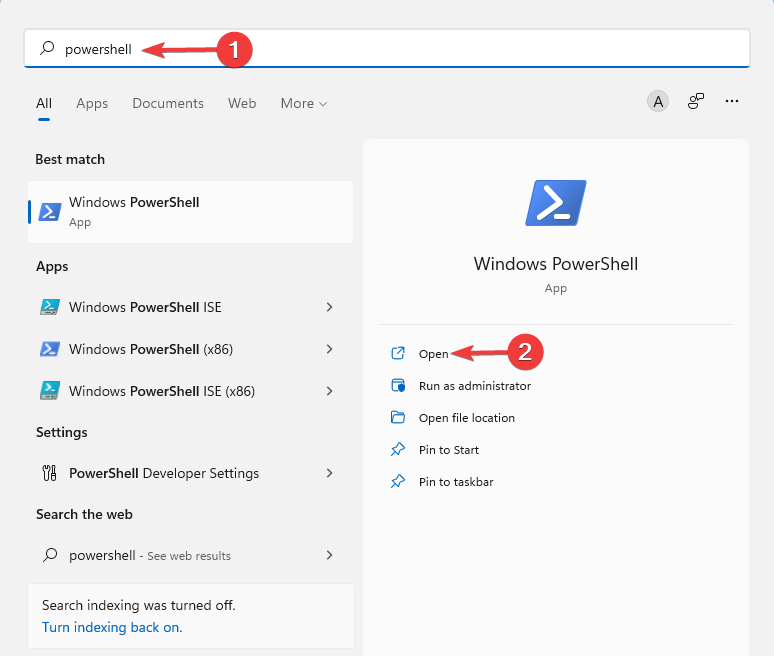
- Zatim upišite sljedeću naredbu i pritisnite Unesi:
isključiti /r /o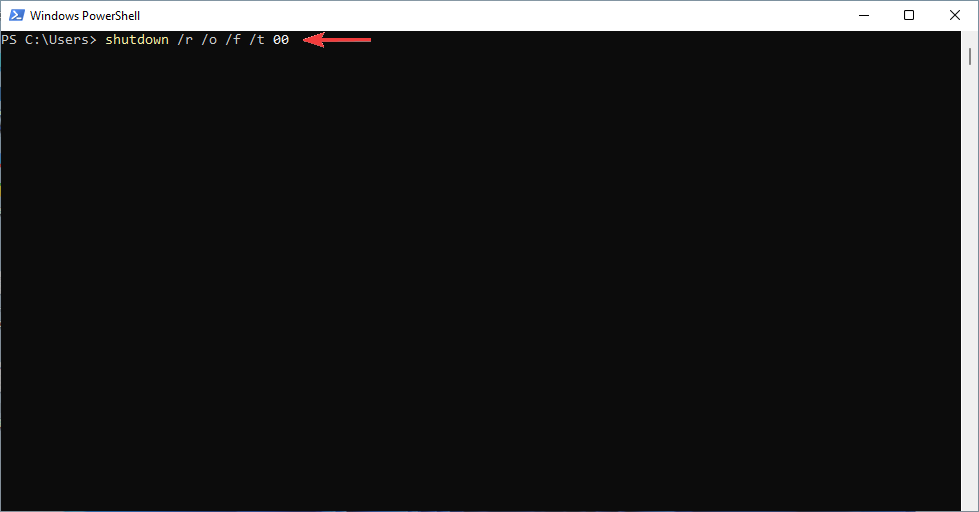
- Zatim kliknite na gumb za zatvaranje kada se pojavi upit.
- Odaberi Rješavanje problema iz prozora koji se pojavi
- Konačno, kliknite na Upravitelj oporavka.
Ako želite stvoriti HP medij za oporavak na USB flash pogonu, potreban vam je kapacitet od 32 GB ili više i dostupan USB priključak.
Zapamtite to nakon vas izvršiti bilo kakav oporavak aktivnosti, morate ažurirati svoj antivirusni softver kako biste zaštitili svoje računalo.
S vremena na vrijeme pokrenite Windows Update kako biste svoj operativni sustav održavali ažurnim. Pomoći će vam da imate najnovije sigurnosne zakrpe i ažuriranja Windows branitelja.
Ne ustručavajte se pogledati ovaj članak ako HP Recovery Manager ne radi u sustavu Windows 10/11. Naši detaljni postupci sigurno će vam pomoći.
Obavijestite nas jeste li uspjeli preuzeti i instalirati HP Recovery Manager u odjeljku za komentare u nastavku.
 Još uvijek imate problema?Popravite ih ovim alatom:
Još uvijek imate problema?Popravite ih ovim alatom:
- Preuzmite ovaj alat za popravak računala ocjenjeno Sjajno na TrustPilot.com (preuzimanje počinje na ovoj stranici).
- Klik Započni skeniranje kako biste pronašli probleme sa sustavom Windows koji bi mogli uzrokovati probleme s računalom.
- Klik Popravi sve za rješavanje problema s patentiranim tehnologijama (Ekskluzivni popust za naše čitatelje).
Restoro je preuzeo 0 čitatelji ovog mjeseca.
![5+ najboljih softvera za oporavak datoteka za računalo [Vodič za 2021]](/f/b05f389fae4916d1cc6935beddd85758.jpg?width=300&height=460)